Раздел: Документация
0 ... 5 6 7 8 9  Рисунок 18. Блокировка страниц с заданным содержимым 2.Сформируйте список запрещенных строк, вводя их в поле ввода над списком. Для добавления введенной строки нажмите на кнопку Добавить, для замены выбранной в списке строки нажмите на кнопку Изменить. Для того чтобы удалить какую-либо строку из этого списка, выберите ее в списке и нажмите на кнопку Удалить. 3.Если Вы хотите отключить эту форму контроля, но сохранить список для дальнейшего использования, установите в выключенное состояние переключатель Блокировать содержимое. Для того чтобы запретить отображение Web-сайтов с определенными доменными именами: 1. Перейдите на закладку Блокировка Web-сайтов (рис. 19).  Рисунок 19. Блокировка сайтов по именам 2. Способами, описанными для предыдущей закладки, сформируйте или отредактируйте список имен сайтов, которые не должны отображаться на Вашем компьютере. Для того чтобы защитить паролем изменения, внесенные Вами в конфигурацию системы: 1. Выберите в меню главного окна пункт Параметры, а в открывшемся подменю пункт Общие. Откроется окно Параметры на закладке Общие (рис. 20).  Рисунок 20. Основные параметры системы 2. Установите во включенное состояние кнопку выбора Включить в поле Защита паролем. Откроется окно изменения пароля (рис. 21)  Рисунок 21. Ввод пароля защиты конфигурации 3. Введите пароль в поле ввода Новый пароль, повторите его ввод в поле Подтверждение и нажмите на кнопку OK. 3.5. Выделение доверенной зоны При использовании системы Вы можете создать зону сетевых адресов, для которых контроль сетевых взаимодействий выполняться не будет. Эта зона представляет собой список задаваемых своими IP-адресами либо DNS-адресами узлов или подсетей, для которых система не блокирует сетевые соединения (как при передаче информации с этих узлов на Ваш компьютер, так и при передаче информации с Вашего компьютера на эти узлы сети). В доверенную зону могут быть включены узлы Вашей локальной корпоративной сети, домашний компьютер и т. д. Для того чтобы задать подсеть, соединения для которой не блокируются независимо от установок других параметров системы (доверенную зону): 1.Выберите в меню главного окна пункт Параметры, в открывшемся подменю выберите пункт Политики. 2.На закладке Политики открывшегося окна (рис. 22) нажмите на кнопку Изменить. 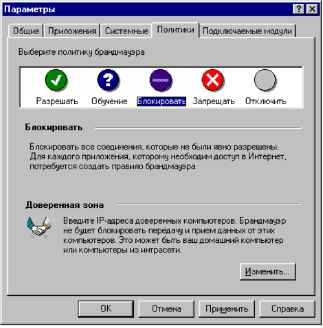 Рисунок 22. На этой закладке задается доверенная зона 3. Откроется окно настройки параметров доверенной зоны. Нажмите на одну из кнопок выбора имя домена или IP-адрес и маска посети, в зависимости от желаемого способа задания подсети. Вид окна будет несколько отличается в зависимости от выбранного способа (рис. 23 и 24). 0 ... 5 6 7 8 9
|
